Selon la méthode que vous devez utiliser pour désinstaller A Better Finder Renommer ainsi que d'autres programmes Mac indésirables, ce didacticiel peut être utile à la fois aux novices et aux experts Mac. Vous apprendrez comment désinstaller manuellement le programme A Better Finder Rename pour Mac en tant que novice.
En tant que professionnel, vous vous familiariserez avec une méthode de désinstallation sophistiquée pour A Better Finder Rename, des techniques de tissus et un programme de désinstallation compétent que vous n'avez jamais utilisé auparavant. Indépendamment de votre expérience ou de votre inexpérience, les instructions de désinstallation détaillées de A Better Finder Rename vous apprendront comment complètement supprimer le logiciel indésirable entièrement depuis votre Mac. A Better Finder Rename peut être entièrement désinstallé à l'aide de la méthode de désinstallation manuelle ou d'un programme de désinstallation tiers. Examinons maintenant leur fonctionnement.
Contenu: Partie 1. Présentation d'un meilleur renommage du FinderPartie 2. Comment désinstaller correctement un meilleur renommage du Finder de MacPartie 3. Supprimer facilement un meilleur renommage du Finder avec un programme de désinstallation expertPartie 4. Conclusion
Partie 1. Présentation d'un meilleur renommage du Finder
Le logiciel Mac connu sous le nom de Un meilleur renommage du Finder est un outil efficace pour renommer les fichiers. Les utilisateurs peuvent renommer n'importe quelle grande variété de fichiers rapidement et facilement à l'aide de cette application de renommage en faisant simplement glisser et déposer les fichiers plus loin dans l'outil, en changeant le nom du fichier également en suffixe, ou même en classant les fichiers par ordre alphabétique. Vous n'aurez plus besoin de vous inquiéter de vous lasser des processus de renommage laborieux grâce à ce programme.
Indépendamment de votre manque de connaissances préalables sur les ordinateurs, le programme A Better Finder Rename est assez simple à utiliser. Le simple fait de faire glisser un élément dans le Finder permet de renommer plusieurs fichiers à la fois, y compris des fichiers audio, des images, des images et d'autres types de fichiers batch. Toutes les modifications peuvent être affichées à l'avance, ce qui vous permet de voir exactement à quoi ressembleront les objets réarrangés et vous fera gagner beaucoup de temps à corriger vos erreurs.
Par conséquent, si vous recherchez une application qui peut vous aider à renommer une vaste collection de musique électronique, de photographies ou de fichiers, l'application A Better Finder Rename devrait être votre premier choix. Il semblerait qu'un pourcentage considérable d'utilisateurs aient du mal à désinstaller efficacement A Better Finder Rename sur leurs machines. Certains utilisateurs rencontrent des problèmes lors de la procédure d'élimination du programme, tandis que d'autres rencontrent des problèmes après la suppression du logiciel de leur appareil. Cela ne sert à rien sur votre ordinateur Apple.
- Lors de l'installation, l'application ne fonctionne pas toujours correctement.
- Les performances de votre ordinateur seront affectées par l'installation de A Better Finder Rename.
- L'application utilise une quantité excessive d'espace sur le disque dur de votre ordinateur.
- Il est fortement recommandé de réinstaller A Better Finder Rename sur votre ordinateur après la désinstallation.
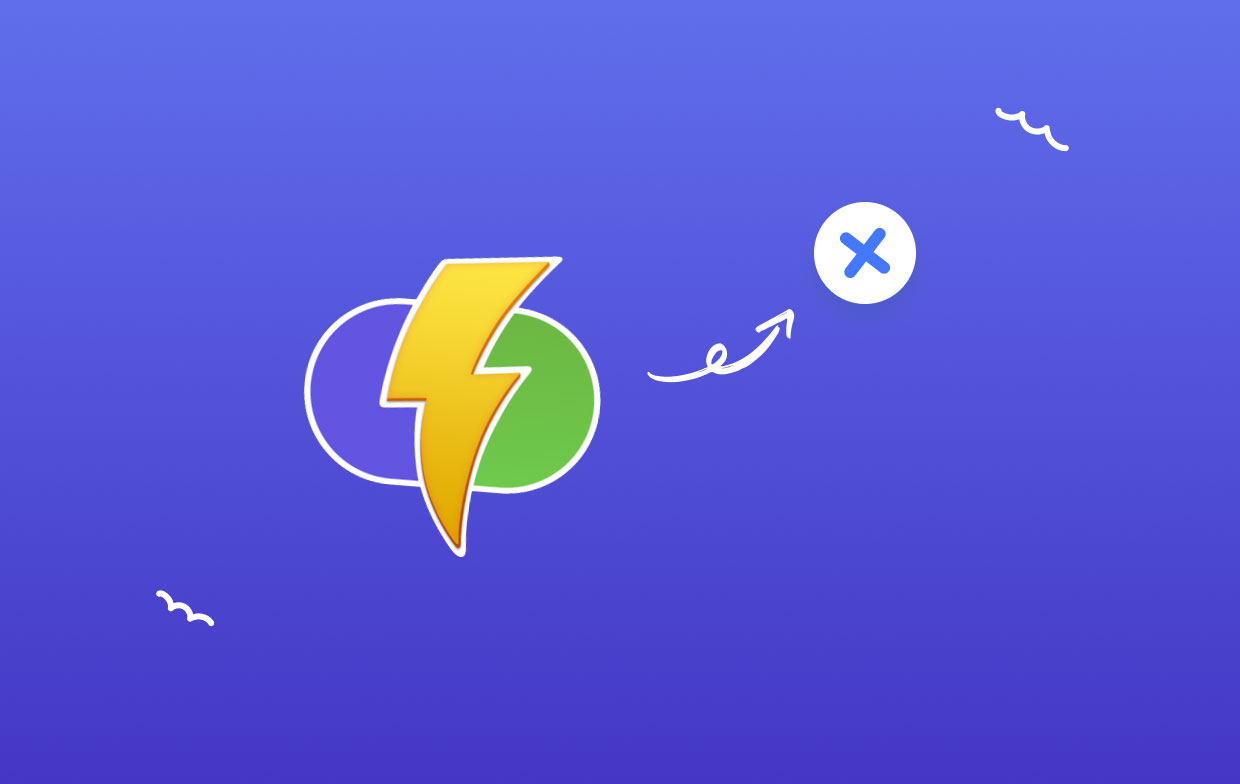
Partie 2. Comment désinstaller correctement un meilleur renommage du Finder de Mac
A Better Finder Rename Manual Removal
Étape 1 : Sur le Mac, quittez l'application pour commencer à désinstaller A Better Finder Rename
- Dans le Dock, cliquez-droit sur sur l'icône du programme A Better Finder Rename et choisissez quitterou
- Vous pouvez accéder à la Moniteur d'activité puis forcez la fermeture de votre programme A Better Finder Rename si vous ne parvenez pas à le faire depuis le Dock.
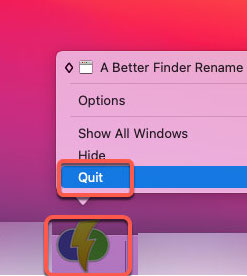
Étape 2 : Faites glisser manuellement le programme indésirable dans le dossier Corbeille ou utilisez le menu contextuel du Finder pour sélectionner le Placer dans la corbeille choix après l'ouverture du Applications répertoire ou l'endroit où l'application A Better Finder Rename est installée.
- Localiser Désinstaller Les fichiers associés d'une application Better Finder Rename à partir des sous-dossiers choisis.
- Selectionnez tout ce qui est associé au programme A Better Finder Rename en ouvrant l'icône Corbeille sur le Dock, Puis choisissez Vider la corbeille.... après cela, redémarrez votre Mac.
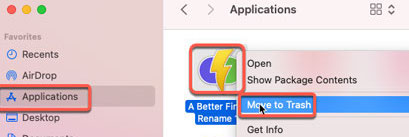
Partie 3. Supprimer facilement un meilleur renommage du Finder avec un programme de désinstallation expert
Avec l'utilisation de iMyMac PowerMyMac, vous pouvez effacer un Mac de tous les fichiers inutiles, y compris les documents volumineux, les fichiers et les fichiers de corbeille de toutes sortes. Cela permet de découvrir et de supprimer plus rapidement les documents inutiles et les fichiers redondants. PowerMyMac peut analyser votre Mac, puis émettre un rapport qui résume son état actuel, y compris l'état du processeur, la quantité de RAM utilisé, la quantité d'énergie utilisée et le lecteur.
Vous pouvez immédiatement désinstaller A Better Finder Rename ainsi que toutes les données qui y sont liées en utilisant le puissant utilitaire App Uninstaller. Il peut être long de localiser chacun des fichiers nécessaires à un logiciel. Expérimentez avec les étapes précédentes pour déterminer si cette application élimine les programmes inutiles ou inutilisés :
- Lancement PowerMyMac et accédez à la page d'accueil du programme en utilisant la barre de menus du programme. Le App Uninstaller L'option doit être sélectionnée dans l'option déroulante suivante qui apparaît.
- Lorsque vous cliquez le SCAN option, une analyse complète de l'installation du logiciel sur n'importe quel système que vous choisissez commencera.
- Vous recevrez une liste de toutes les applications actuellement installées, à partir de laquelle vous pourrez choisir des applications individuelles à désinstaller. Si vous mettez l'identité du logiciel dans la zone désignée pour les recherches, vous trouverez peut-être ce que vous cherchez.
- En sélectionnant "NETTOYER" dans le menu déroulant de votre ordinateur, vous pouvez supprimer tout fichier associé à A Better Finder Rename.
- Une fois terminé, l'écran devrait afficher le message "Nettoyé Fini".

Partie 4. Conclusion
Ce tutoriel vous montrera bien à quelle vitesse désinstaller A Better Finder Renommer, recherchez les restes et supprimez tous les fichiers concernés. Ce manuel vous sera utile quelle que soit la tâche que vous tentez d'effectuer. Après avoir appris cette technique, vous pouvez supprimer des applications Mac en toute confiance que vous ne ferez aucune erreur au cours du processus.
De plus, vous aurez accès à un programme de désinstallation capable comme PowerMyMac, qui rendra la suppression des programmes Mac beaucoup plus facile et plus efficace par rapport à ce qu'elle était auparavant. Si vous recherchez un moyen simple et rapide de supprimer des programmes Mac, tels que suppression de Stuffit Expander. Vous devriez certainement essayer d'utiliser PowerMyMac.



